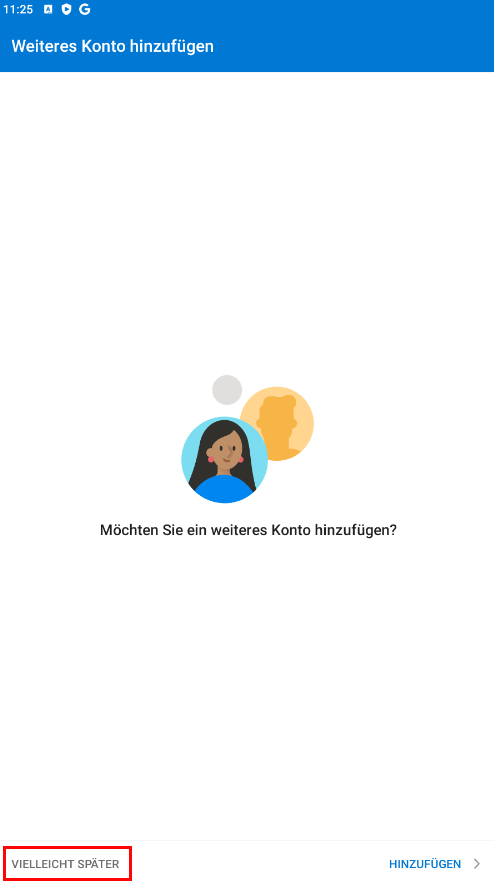Configurare l’indirizzo e-mail in Outlook su Android
1. Faccia clic sulla prima pagina di Outlook su ‘Aggiungi account‘. Inserisca quindi il Suo indirizzo e-mail e faccia clic su ‘Avanti‘.
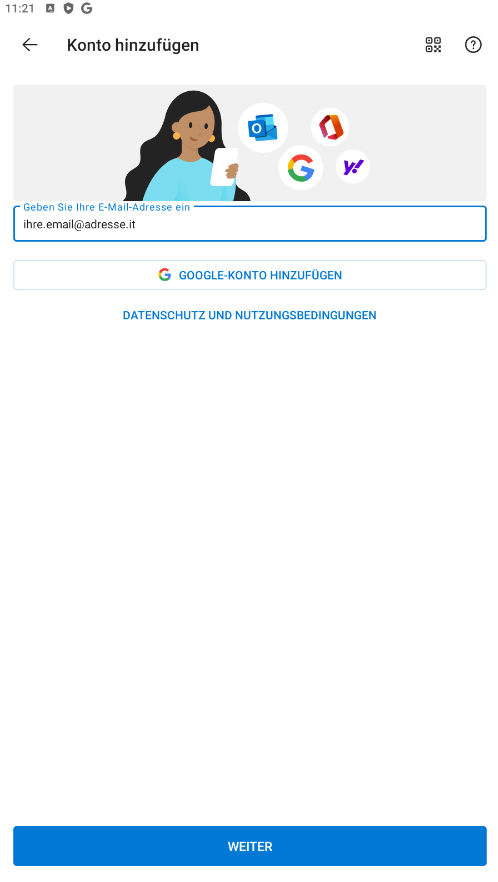
2. Sulla pagina successiva faccia clic in alto sul punto interrogativo.
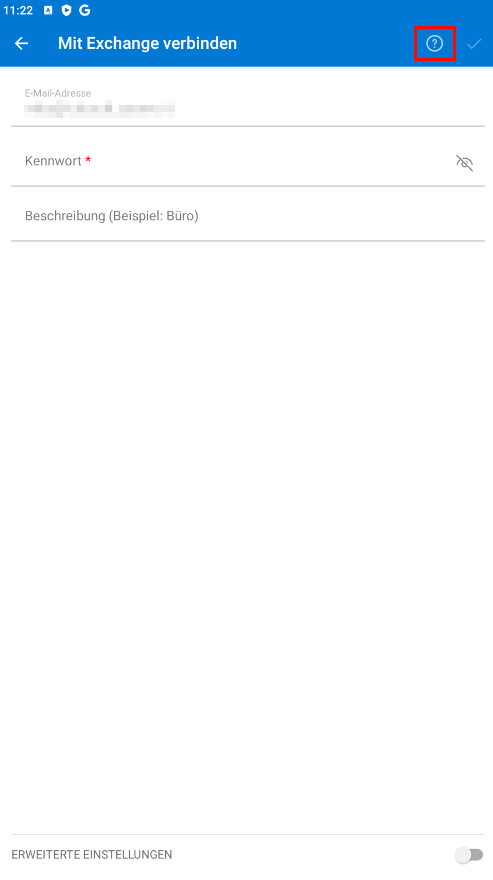
3. Successivamente faccia clic su ‘Cambia provider dell’account‘.
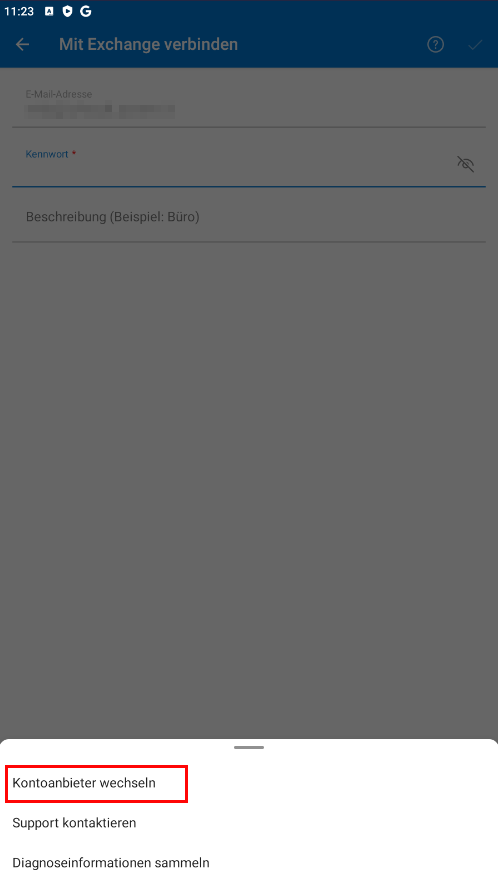
4. Successivamente faccia clic su ‘POP3’ o ‘IMAP’ (consigliato). Può leggere qui la differenza tra POP e IMAP.
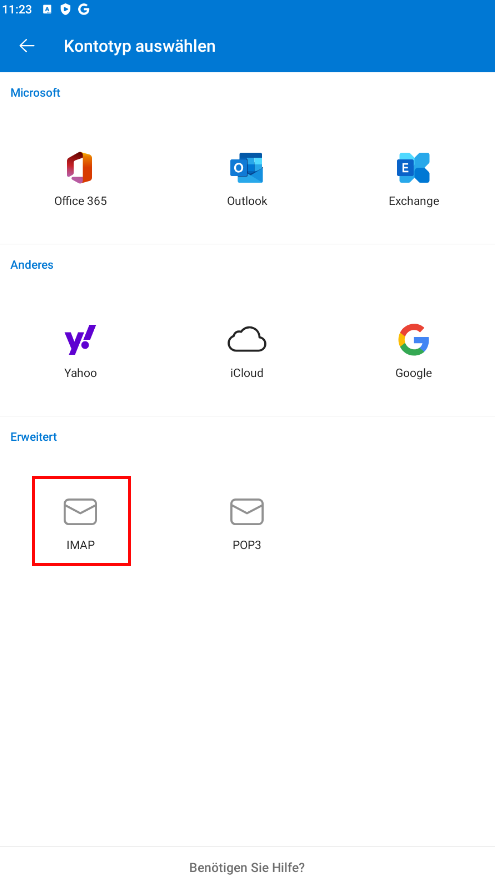
5. Qui inserisca un nome visualizzato (di solito nome e cognome) e, facoltativamente, una descrizione. Come nome host per IMAP e SMTP inserisca ‘email.zcom.it‘. La porta per IMAP è ‘993‘ e per SMTP ‘465‘. Come nome utente inserisca il Suo indirizzo e-mail e, sotto, la Sua password. Per completare la configurazione faccia clic in alto sul segno di spunta.
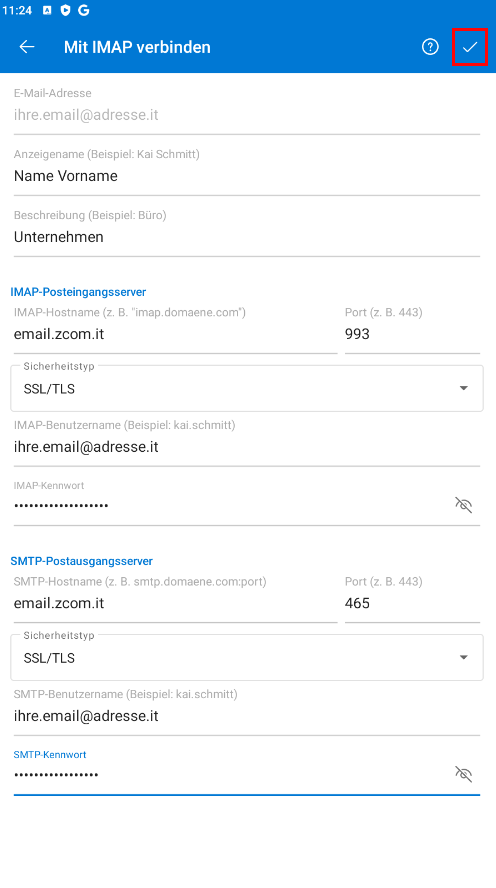
6. Ha ora l’opzione di aggiungere un altro account. Se non lo desidera, può fare clic su ‘Forse più tardi‘ in basso. Ora il Suo indirizzo e-mail è stato configurato con successo in Outlook.